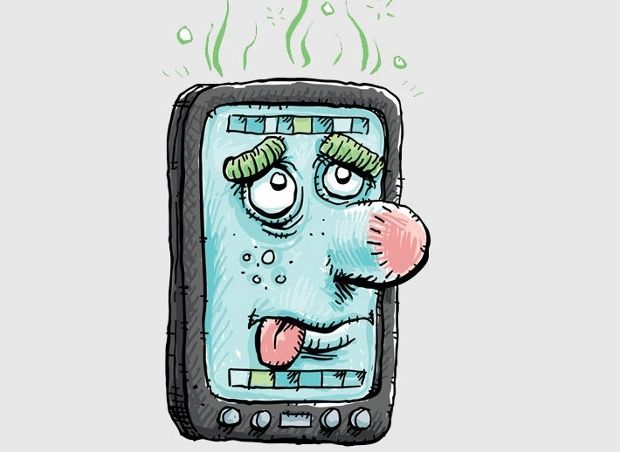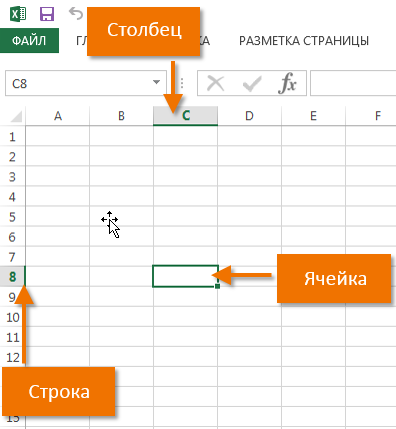Срок доставки товара в течении 1-3 дней !!!
|
|
Не устанавливается Яндекс Диск — в чем проблема. Яндекс диск не устанавливается
Решение ошибки установки Яндекс.Диска
Что такое Яндекс.Диск, рассказано здесь. Я же расскажу об ошибке, с которой столкнулся при установке программы на Windows 7 и успешно решил.
Дело в том, что в некоторых специфичных случаях срабатывает защита DEP. При установке Яндекс.Диск при этом появляется окошко:

В подробностях написано примерно следующее:
Сигнатура проблемы: Имя события проблемы:BEX Имя приложения:YandexDisk32Setup.exe Версия приложения:0.5.0.2267 Отметка времени приложения:4f7cd79e Имя модуля с ошибкой:YandexDisk32Setup.exe Версия модуля с ошибкой:0.5.0.2267 Отметка времени модуля с ошибкой:4f7cd79e Смещение исключения:0001e2c0 Код исключения:c0000417 Данные исключения:00000000 Версия ОС:6.1.7601.2.1.0.256.1 Код языка:1049 Дополнительные сведения 1:00ab Дополнительные сведения 2:00ab6e6d4899d61319420024afe00dd7 Дополнительные сведения 3:9d95 Дополнительные сведения 4:9d9530ce9ec2ce11e9ab902be0a258eb Ознакомьтесь с заявлением о конфиденциальности в Интернете: http://go.microsoft.com/fwlink/?linkid=104288&clcid;=0x0419 Если заявление о конфиденциальности в Интернете недоступно, ознакомьтесь с его локальным вариантом: C:Windowssystem32ru-RUerofflps.txt
Если в Имени события проблемы написано BEX, то скорее всего проблема из-за DEP. На своем ноутбуке я решил проблему легко – отключил в BIOS. Но это решение подходит не всем, т.к. не во всяком BIOS есть настройка Execute Disable Bit. Мне повезло – на моем ноутбуке модифицированный BIOS.
Итак, решение ошибки установки Яндекс Диска (для Windows Vista/7):
Вариант 1
- Переименовываем любой .exe файл в YandexDisk32Setup.exe (для 64-битных Windows, скорее всего, в YandexDisk64Setup.exe, но я не проверял).
- Открываем Панель управления – Система – Дополнительные параметры системы – вкладка Дополнительно – верхняя кнопка Параметры – вкладка Предотвращение выполнения данных
- Указываем Включить DEP для всех программ и служб, кроме выбранных ниже
- Нажимаем Добавить... и выбираем файл YandexDisk32Setup.exe
- Затем OK, OK, перезагружаем компьютер и спокойно ставим Яндекс.Диск
Вариант 2
Способ довольно опасный, Windows может перестать загружаться. Автор статьи не несет ответственности за ваши действия!
- Пуск – ввести в поле поиска cmd
- По найденной строчке правой кнопкой – Запустить от имени администратора
- Откроется черное окно для ввода команд. Вводим команду bcdedit.exe /set {current} nx AlwaysOff
- Должно появиться сообщение Операция успешно завершена
- Закрываем все, перезагружаем компьютер и ставим Яндекс.Диск – ошибка не появится, все установится
- Очень желательно включить DEP обратно – это полезная защита от вирусов. Для этого снова выполняем пункты 1 и 2
- Вводим другую команду для включения DEP обратно: bcdedit.exe /set {current} nx OptIn
- Снова перезагружаем компьютер, радуемся работающему Яндекс.Диску
Ньюанс во время установки Яндекс.Диска
Обратите внимание – если вы не хотите устанавливать Яндекс.Бар и прочее, уберите галочки после установки:

Итог
Яндекс.Диск работает пока что не в штатном режиме. Функции дорабатываются, ошибки исправляются. Уверен, что скоро ошибку с DEP исправят и моя заметка потеряет актуальность. До этого момента, надеюсь, она будет помогать тем, кто столкнулся с вышеописанной проблемой.Сам сервис мне понравился. Работает шустро, места много. Много недоработок, особенно связанных с разделением файлов на публичные (доступные всем) и личные (доступные только владельцу аккаунта Диска). Тем не менее, я рад появлению нового сервиса хранения данных.
P.S.
В новой версии Яндекс.Диск 0.5.0.2344 эта ошибка уже исправлена.
Полезная ссылка – скачать Яндекс.Диск можно здесь.
P.P.S
Вот полный инсталлятор Яндекс.Диска версии 0.5.0.2344, т.е. в внутри находятся YandexDisk32Setup.exe и (наверное, опять-таки не проверял) YandexDisk64Setup.exe: YandexDiskSetupPack.exe. Большое спасибо пользователю sd за эту находку!
Похожие записи:
glashkoff.com
Не устанавливается Яндекс Диск - в чем проблема
Если у вас не устанавливается Яндекс Диск, вначале нужно понять на каком этапе у вас произошел сбой.
Проблемы с установкой Яндекс Диск
Для вашей ли платформы у вас установщик. Поэтому разбирать будем четыре варианта: не получается установить на андроид и айос, на виндоус и макОС. Начнем с Windows.
Проблемы в Windows
Прежде чем разобраться, в чем же проблема, нужно разобраться какие требования предъявляет Яндекс Диск.
Требования к системе
- Операционная система не ранее виндоус; ХР SP3;
- Устойчивое интернет-соединение;
- Для установки около 20 мегабайт свободного места, для работы в зависимости от загружаемых файлов.
Как видим, требования не завышены и вполне программа может работать на каком-нибудь «старичке». С требованиями разобрались, теперь пройдемся по проблемам и попытаемся разобраться, почему появляется окно о том, что не удалось установить Яндекс Диск.
Вопросы с установкой
- Проверьте версию виндоус, она не менее ХР SP3;

- Посмотрите на стабильность соединения с инетом;
- Проверьте, в какой учетной записи находитесь, вы должны обладать правами администратора;
- Возможно вопрос в антивируснике, отключите на время установки;
- Проверьте дату и время на вашем компьютере, если надо синхронизируйте с интернетом.
Если ничего из вышеописанного вам не подходит, обратитесь к технической поддержке программы, опишите детально происходящее и ожидайте ответ.
Проблемы с MAC OS X
Тут тоже нужно разобраться с требованиями, предъявляемыми к системе.
Требования к системе
- Обязательно должен быть установлен 64-х разрядный процессор;
- Операционка не старше версии Mac OS X 10.6;
- Не менее ста мегабайт свободного места на системном диске.
С требованиями разобрались, переходим к возможным проблемам при установке.
Вопросы с установкой
- Определите версию вашей операционной системы;
- При загрузке приложения обязательно для корректной работы установите его в папку Приложения;
- Проверьте настройки антивируса, проблема может возникать из-за него.
Если вопрос не решен, вам в техподдержку.
Проблемы с Андроид
По старой схеме разбираемся с требованиями к системе.
Требования к системе
- Версия Android не ниже 4.0;
- Устойчивое соединение с интернетом;
- Не менее 60 мегабайт свободного места на диске.
С требованиями все ясно, разбираемся с проблемами при установке.
Вопрос с установкой
- Если возможно обновите андроид;
- Используйте устойчивое соединение;
- Проверьте наличие свободного места в системе;
- Перед установкой перезагрузитесь.
Обычно после выполнения всего вышеперечисленного, вопрос пропадает, если не помогло, обратитесь к техподдержке через форму обратной связи.
Проблемы с IOS
Уточняем требования к системе.
Требования к системе
- Версия айос не ниже 9.0;
- Стабильный интернет;
- Около 140 мегабайт свободного места.
Вопрос с установкой
- Обновите систему, если позволяет гаджет;
- Перезагрузите телефон;
- Пользуйтесь устойчивым соединением;
- Проверьте наличие свободного места в системе;
Если ничего не помогло, напишите через форму обратной связи разработчикам.
Аналогичные вопросы могут возникнуть и у владельцев Линукс и Windows Phone. Тут сразу советую обратиться в техническую поддержку для помощи в решении сложившейся ситуации.
Независимо от вида оперативной системы, вопросы с установкой однотипны и решения у них похожи. Разработчики программного обеспечения всегда готовы оказать помощь в решении проблемы, обращайтесь и вам помогут.
xn----7sbaruhf3cgg7c6c.xn--p1ai
Яндекс Диск не синхронизируется: решение проблемы

Содержимое папки Яндекс Диска совпадает с данными на сервере благодаря синхронизации. Соответственно, если она не работает, то теряется смысл использования программной версии хранилища. Поэтому исправлением ситуации нужно заняться как можно скорее.
Причины проблем с синхронизацией Диска и их решение
Способ решения проблемы будет зависеть от причины её возникновения. В любом из случаев разобраться, почему Яндекс Диск не синхронизируется, можно самостоятельно, не потратив много времени.
Причина 1: Синхронизация не включена
Для начала самым очевидным будет проверить, включена ли синхронизация в программе. Для этого кликните по значку Яндекс Диска и вверху окна узнайте о её состоянии. Для включения нажмите соответствующую кнопку.

Причина 2: Неполадки интернет-соединения
Если в окне программы, Вы увидите сообщение «Ошибка соединения», значит, логично будет проверить, подключен ли компьютер к Интернету.

Для проверки интернет-соединения нажмите на значок «Сеть». При необходимости подключитесь к рабочей сети.
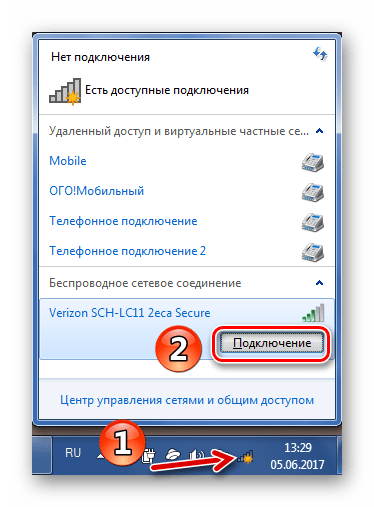
Обратите также внимание на состояние текущего подключения. Здесь должен быть статус «Доступ к Интернету». В противном случае нужно обращаться к провайдеру, который обязан решить проблему с подключением.
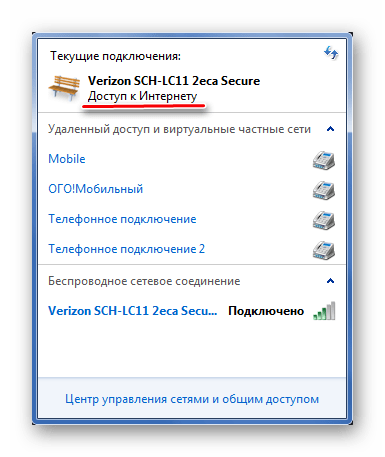
Иногда ошибка может возникать по причине низкой скорости интернет-соединения. Поэтому нужно попытаться запустить синхронизацию, отключив другие приложения, использующие Интернет.
Причина 3: Нет места в хранилище
Возможно, на Вашем Яндекс Диске попросту закончилось место, и новым файлам некуда загружаться. Чтобы это проверить, перейдите на страницу «облака» и посмотрите на шкалу его наполненности. Она расположена внизу боковой колонки.

Для работы синхронизации хранилище нужно очистить или расширить.
Причина 4: Синхронизация блокируется антивирусом
В редких случаях антивирусная программа может блокировать работу синхронизации Яндекс Диска. Попробуйте ненадолго отключить её и понаблюдать результат.
Но помните, что не рекомендуется оставлять компьютер без защиты на длительное время. Если синхронизация не работает из-за антивируса, то лучше поставить Яндекс Диск в исключения.
Подробнее: Как добавить программу в исключения антивируса
Причина 5: Не синхронизируются отдельные файлы
Некоторые файлы могут не синхронизироваться потому что:
- вес этих файлов слишком большой, чтобы разместить их в хранилище;
- эти файлы используются другими программами.
В первом случае нужно позаботиться о свободном месте на диске, а во втором – позакрывать все программы, где открыт проблемный файл.
На заметку: файлы объёмом более 10 Гб на Яндекс Диск загрузить вообще нельзя.
Причина 6: Блокировка Яндекса на Украине
В связи с недавними нововведениями в законодательстве Украины, Яндекс и все его сервисы перестали быть доступными для пользователей этой страны. Работа синхронизации Яндекс Диска также под вопросом, т.к. обмен данными происходит с серверами Яндекса. Специалисты этой компания делают всё возможное для решения проблемы, но пока украинцы вынуждены искать пути обхода блокировки самостоятельно.
Возобновить работу синхронизации можно попытаться, используя подключение по технологии VPN. Но в данном случае речь не идёт о многочисленных расширениях для браузеров — Вам понадобится отдельное приложение VPN, чтобы шифровались подключения всех приложений, в том числе и Яндекс Диска.
Подробнее: Программы для смены IP
Сообщение об ошибке
Если не один из приведённых методов не помогает, то правильно будет сообщить о проблеме разработчикам. Для этого нажмите на значок настроек, наведите курсор на пункт «Справка» и выберите «Сообщить в Яндекс об ошибке».

Далее Вы попадёте на страницу с описанием возможных причин, внизу которой будет форма обратной связи. Заполните все поля, как можно подробнее описав проблему, и нажмите кнопку «Отправить».
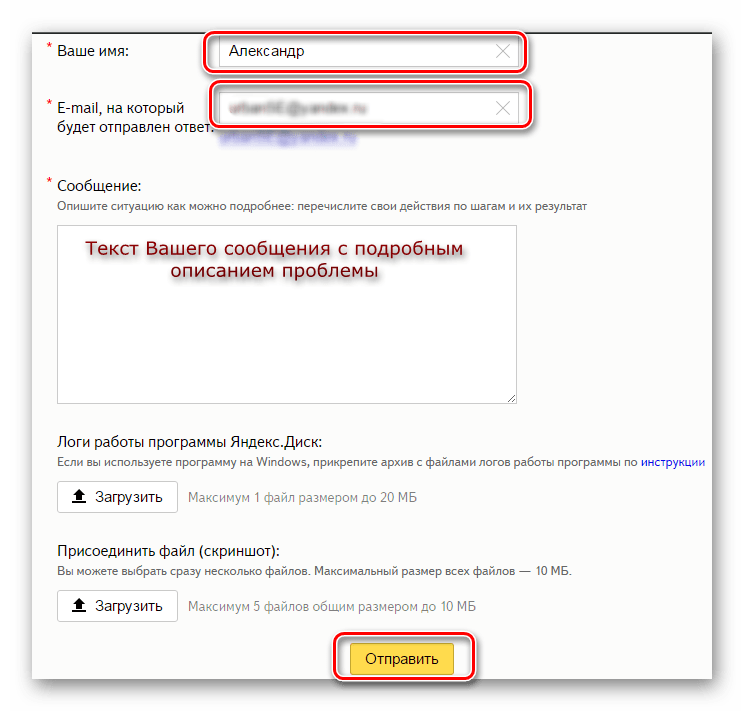
Вскорости Вы получите ответ от службы поддержки по Вашей проблеме.
Для своевременного изменения данных в хранилище должна быть включена синхронизация в программе Яндекс Диск. Для её работы компьютер должен быть подключён к Интернету, в «облаке» должно быть достаточно места для новых файлов, а сами файлы не должны быть открыты в других программах. Если причину проблем с синхронизацией не удалось выяснить, обратитесь в службу поддержки Яндекса.
 Мы рады, что смогли помочь Вам в решении проблемы.
Мы рады, что смогли помочь Вам в решении проблемы.  Задайте свой вопрос в комментариях, подробно расписав суть проблемы. Наши специалисты постараются ответить максимально быстро.
Задайте свой вопрос в комментариях, подробно расписав суть проблемы. Наши специалисты постараются ответить максимально быстро. Помогла ли вам эта статья?
Да Нетlumpics.ru
Экспериментальная программа Яндекс.Диск, в которой файлы не занимают место на компьютере — Блог Диска
14 декабря 2016, 09:54
Мы рады представить вам новую отдельную программу Яндекс.Диск 2.0 для Windows и Mac. От классической программы Яндекс.Диск для компьютера и от аналогичных облачных клиентов программа отличается тем, что не хранит файлы из облака на компьютере.
Бета-версия этой экспериментальной программы позволяет получить удалённый доступ к Диску с компьютера, загружать файлы в облако, просматривать, организовать и редактировать их. Внешний вид нового Диска напоминает интерфейс системных файловых менеджеров - Проводника в Windows и Finder в macOS.
Загружать файлы и папки в Яндекс.Диск с помощью новой программы очень просто - достаточно открыть нужную папку на Диске и перетащить туда файлы. Также поддерживается копирование и вставка через буфер обмена. Ну и конечно, в панели инструментов программы есть кнопка «Загрузить», по нажатию на которую показывается диалог выбора файлов и папок.
Чтобы загружать файлы было ещё быстрее и удобнее, мы сделали виджет в виде значка новой программы, который всегда показывается на экране. Мы называем такой виджет «дропзоной». Перенесите файлы на дропзону и они загрузятся в корень Яндекс.Диска. Потом их можно переложить в любую другую папку.
Скачивание файлов на компьютер делается точно также, как и загрузка в облако. Стоит только дополнить, что при отсутствии интернета вы все равно можете перетащить или скопировать файл в Диск или из него. Как только сеть появится, файлы тут же начнут загружаться. Поставленные вами задачи показываются в специальном разделе «Закачки».
Файлы из нового Диска по двойному клику открываются в обычных десктопных программах. Перед этим они, конечно, скачиваются в папку с временными файлами. А все изменения, которые вы внесёте в документы, будут автоматически сохранены на Яндекс.Диск.
Чтобы скачанные файлы не занимали много места, они удаляются из папки с временными файлами через 24 часа после открытия или последнего изменения (уже после загрузки их в облако). Также через Настройки программы вы можете открыть папку с этим файлами и удалить их самостоятельно в любой момент, когда потребуется.
Если у вас уже установлен Яндекс.Диск, удалять старую программу не нужно. В новой программе нет скриншотилки, синхронизации и автозагрузки фото и видео. Классический Диск и экспериментальная программа отлично работают вместе.
Программа совместима с версиями Windows выше XP SP3 и macOS 10.11 и является бета-версией, поэтому она будет дорабатываться, улучшаться и дополняться новыми функциями. Мы ждём ваших пожеланий, замечаний и отзывов в комментариях к этому посту.
Скачать программу можно по ссылке.
yandex.ru